NameDrop 如何在 iPhone 上運作(以及如何停用它)
- PHPz轉載
- 2023-11-30 11:53:55784瀏覽
在 iOS 17 中,有一個新的 AirDrop 功能,可讓您透過同時觸摸兩部 iPhone 來與某人交換聯絡資訊。它被稱為 NameDrop,這是它的實際工作原理。

NameDrop 無需輸入新人的號碼來給他們打電話或發短信,以便他們擁有您的號碼,您只需將 iPhone 靠近他們的 iPhone 即可交換聯繫方式。
將兩台裝置放在一起會自動彈出聯絡人共用介面。點擊彈出視窗會顯示一個人的聯絡資訊和他們的聯絡人海報(您可以自訂和編輯的您自己的照片,也是 iOS 17 的新功能)。該畫面還包括「僅接收」或分享您自己的聯絡資訊作為回應的選項。
不要相信恐怖故事
與社群媒體甚至新聞中分享的一些誤導性報道相反,NameDrop 不會給iPhone 用戶帶來安全/隱私問題。未經用戶明確許可,無法分享聯絡資訊。
聯絡資訊不會自動共享,這是一個用戶發起的過程,需要交換資訊的兩個人才能接受轉移。雖然意外交換在理論上是可能的,但它需要用戶解鎖他們的設備,然後接受共享提示以親自確認轉移。
你可以選取要與另一端的某人共享的電話號碼和電子郵件地址,如果有人已在您的「通訊錄」應用程式中,它會更新聯絡人資訊。此外,NameDrop 可在運行 iOS 17 的兩部 iPhone 之間以及運行 watchOS 17 的 iOS 10 iPhone 和 Apple Watch 之間運作。

啟用或停用NameDrop
我們習慣透過共享表單共享聯絡人,但NameDrop 幾乎可以毫不費力地向某人提供您的聯繫方式。當然,如果您不喜歡 NameDrop 的想法,您可以將其關閉。這是在 iOS 17 中完成的方式。
- 開啟「設定」應用程式。
- 點選「常規」->「隔空投送」。
- 開啟或關閉將裝置組合在一起旁邊的開關。
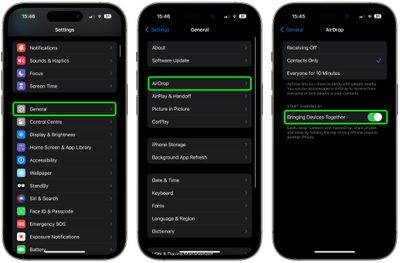
這就是它的全部。請注意,停用此設定也會阻止新的 AirDrop 鄰近感應共享功能。
以上是NameDrop 如何在 iPhone 上運作(以及如何停用它)的詳細內容。更多資訊請關注PHP中文網其他相關文章!

